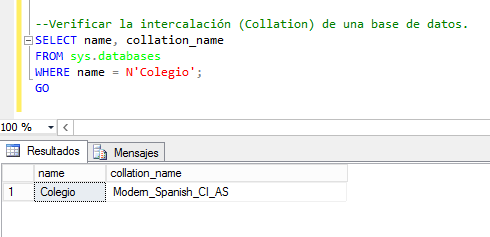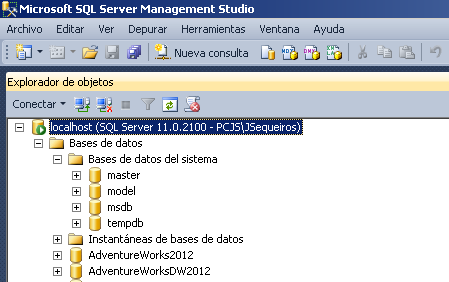Obtener el listado de triggers en una base de datos SQL Server
Para enumerar todos los triggers que tiene una base de datos de SQL Server realizar lo siguiente:
Ejecutar la siguiente consulta
USE Database_Name SELECT * FROM sys.triggers GO
Enumerará todos los triggers (DML y DDL) en la base de datos.
Mostrar nombre de la tabla
Aquí está la misma consulta, con una columna añadida llamada Parent_Object_Name que muestra el nombre de la tabla para la cual se creó el triggers (para triggers DML) y NULL para los triggers de base de datos (DDL):
USE Database_Name SELECT OBJECT_NAME(parent_id) as Parent_Object_Name, * FROM sys.triggers GO